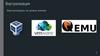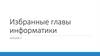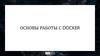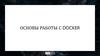Similar presentations:
Введение в Docker
1.
2.
Введение в Docker3.
01.Docker – что это и зачем?
02.
Основные команды
03.
Docker-compose
04.
Практика
4.
DockerЧто это и зачем нужен разработчику?
5.
Для чего нужен (или плюсы):1. Изолированный запуск приложений в контейнерах.
2. Упрощение разработки, тестирования и деплоя
приложений.
3. Отсутствие необходимости конфигурировать среду для
запуска — она поставляется вместе с приложением — в
контейнере.
4. Упрощает масштабируемость приложений и управление
их работой с помощью систем оркестрации контейнеров.
6.
Чем отличается от Виртуальных Машин?7.
Из чего состоит?1. Образы
2. Контейнеры
3. Volumes
4. Networks
8.
Образ• Read-only шаблон с набором инструкций, предназначенных для
создания контейнера
• Образ состоит из неизменяемых слоев, каждый из которых
добавляет/удаляет/изменяет файлы из предыдущего слоя.
• Неизменяемость слоев позволяет их использовать совместно в
разных образах.
9.
КонтейнерыКонтейнер - это запущенный образ.
10.
Установка docker$ docker –v
Docker version 20.10.2, build 2291f61
# Скачиваем скрипт установки docker
curl -fsSL https://get.docker.com -o get-docker.sh
# запускаем скрипт
sudo sh get-docker.sh
# добавляем текущего пользователя в группу docker (чтобы
использовать команды без sudo)
sudo usermod -aG docker $USER
11.
Основныекоманды
12.
docker psОтображает список запущенных контейнеров
$ docker ps
CONTAINER ID
05ba9499f696
IMAGE
nginx
COMMAND
"nginx -g 'daemon of…”
CREATED
STATUS
PORTS
About a minute ago Up About a minute 0.0.0.0:8888->80/tcp
NAMES
affectionate_bouman
$ docker ps –a – отображает список всех контейнеров в
системе
13.
docker run --rm -it -v `pwd`:/app ruby:2.7-alpine ashЗапускает контейнер с Alpine Linux и установленным ruby.
14.
docker run --rm -it -v `pwd`:/app ruby:2.7-alpine ashЗапускает команду в контейнере из образа
$ docker run IMAGE [COMMAND]
ruby:2.7-alpine – запускаемый образ
ash – команда для запуска консоли
Если команда не указана, запускается команда по
умолчанию, которая указана в конфигурации образа.
15.
docker run --rm -it -v `pwd`:/app ruby:2.7-alpine ashПри установке параметра --rm контейнер после остановки
будет удален.
$ docker ps –a
# запомнить количество контейнеров
$ docker run --rm ruby:2.7-alpine
$ docker ps –a
# количество контейнеров не изменилось
$ docker run ruby:2.7-alpine
# появился остановленный контейнер со статусом «Exited
(0) X seconds ago»
16.
docker run --rm -it -v `pwd`:/app ruby:2.7-alpine ashКомбинация параметров i и t позволяет запустить
контейнер в интерактивном режиме, таким образом вам
станет доступной консоль внутри контейнера.
$ docker run --rm ruby:2.7-alpine ash
$ docker run --rm -it ruby:2.7-alpine ash
17.
docker run --rm -it -v `pwd`:/app ruby:2.7-alpine ashМонтирует локальную папку (pwd - выводит путь к
текущей директории) в папку /app внутри контейнера.
18.
docker run: параметр -p$ docker run --rm –p 8888:80 nginx
Cвязывает локальный порт хостовой машины с портом приложения в
контейнере
$ docker run --rm nginx
# открыть в браузере localhost
$ docker run --rm –p 8888:80 nginx
# открыть в браузере localhost
# открыть в браузере localhost:8888
19.
docker run: параметр -d$ docker run --rm -d -p 8888:80 nginx
Запускает контейнер в фоновом режиме, STDOUT
приложения не выводится
20.
Что делает docker при запуске образа?$ docker run --rm -p 8888:80 nginx
• скачивает образ
• создает контейнер
• инициализирует файловую систему и монтирует read-only
образ
• инициализирует сеть/мост
• запускает указанный процесс
• обрабатывает и выдает вывод приложения
21.
docker stop [container]Останавливает работу контейнера
$ docker ps
$ docker stop 05ba9499f696
$ docker ps
# Отсутствует запущенный контейнер с ID 05ba9499f696
# http://localhost:8888 стал недоступен
22.
docker imagesОтображает список доступных локально образов
23.
Создание файлов внутри docker$ docker run --rm -it -v $(pwd):/app ruby:2.7-alpine ash
$ cd app
$ touch file.txt
$ exit
$ nano file.txt # или другой редактор
# что-нибудь написать, попытаться сохранить
24.
Решение проблемы$ ls -l
-rw-r--r--
1
root
root
...
file.txt
# исправить права конкретному файлу
$ sudo chown user file.txt
# исправить права всем файлам в директории
$ sudo chown user -R dir
25.
DockerfileИнструкции для подготовки образа
26.
Пример Dockerfile27.
docker build . –t app_nameСборка образа из Dockerfile
$ docker build . –t hello_world
$ docker run --rm hello_world
28.
docker-compose- инструментальное средство, предназначенное
для решения задач, связанных с
развёртыванием проектов.
29.
Пример приложения30.
Установка docker-compose (Linux)https://docs.docker.com/compose/install/
# Скачиваем docker-compose сразу в папку /usr/local/bin
$ sudo curl -L
"https://github.com/docker/compose/releases/download/1.25.3/doc
ker-compose-$(uname -s)-$(uname -m)" -o /usr/local/bin/dockercompose
# Устанавливаем разрешение на запуск
$ sudo chmod +x /usr/local/bin/docker-compose
# Проверяем
$ docker-compose --version
31.
docker-compose.yml32.
Основные команды: up$ docker-compose up
Создает все зависимости
(сеть, volumes) для запуска
сервисов, скачивает или
собирает образы и
запускает все сервисы
docker-compose
33.
Основные команды: ps$ docker-compose ps
Выведет список запущенных контейнеров в рамках проекта.
34.
Основные команды: down$ docker-compose down
docker-compose down = docker stop + docker rm (для каждого сервиса)
Останавливает все запущенные сервисы, удаляет контейнеры,
сети, вольюмы и образы, созданные командой up.
35.
Основные команды: build$ docker-compose build
Собирает образы всех сервисов проекта
36.
Основные команды: run$ docker-compose run --rm [service] [command]
Запуск команды в контейнере. Аргумент rm по аналогии с docker
удаляет контейнер после остановки
37.
Основные команды: logs$ docker-compose logs -f [service]
Просмотр логов контейнера. -f выводит логи после запуска
команды до остановки работы logs или контейнера.
38.
Практика1. Перейдите в папку со своими проектами
2. Склонируйте проект
https://gitlab.w55.ru/internship/simple_twitter
3. Перейдите в папку проекта
4. $ docker-compose up -d
5. $ docker-compose run --rm app rails db:create db:migrate
db:populate
6. Проверьте работу приложения в браузере
7. $ docker-compose down
39.
Домашнее заданиеДобавить к проекту из домашнего задания по Ruby часть 1
Doсkerfile, который соберет образ, содержащий ruby и
ваше приложение.
При запуске контейнера командой по умолчанию должны
быть отображены все реализованные отчеты (с n=10,
параметр hdd_type не задан).
40.
Документацияhttps://docs.docker.com/referen
ce/ - Описание Dockerfile,
docker-compose.yml,
синтаксиса команд docker и
docker-compose


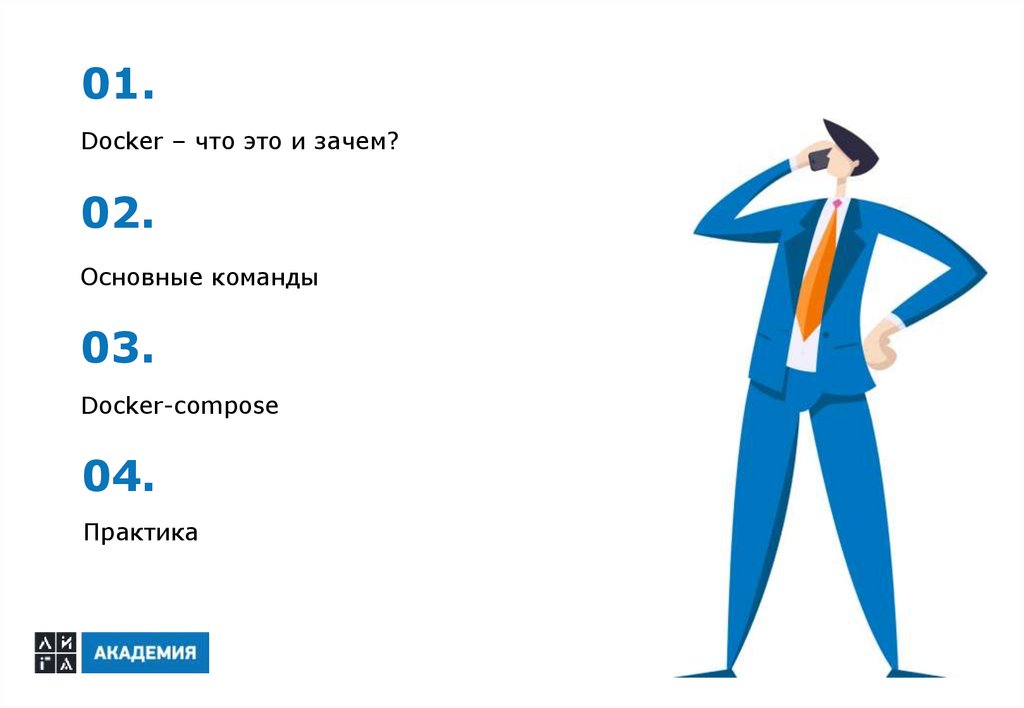

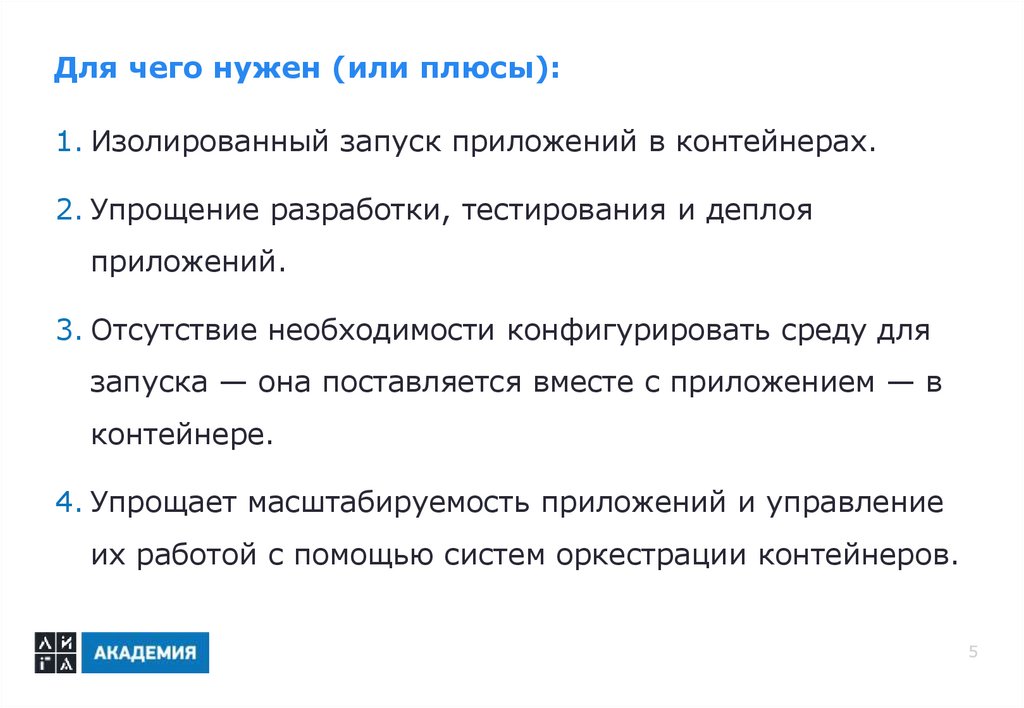
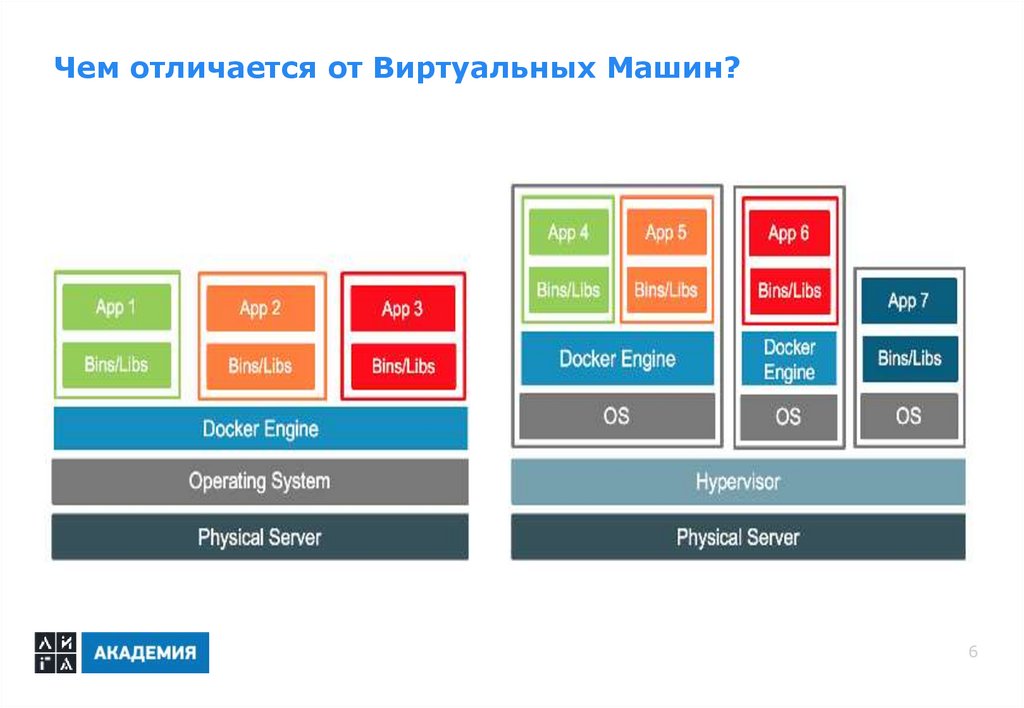


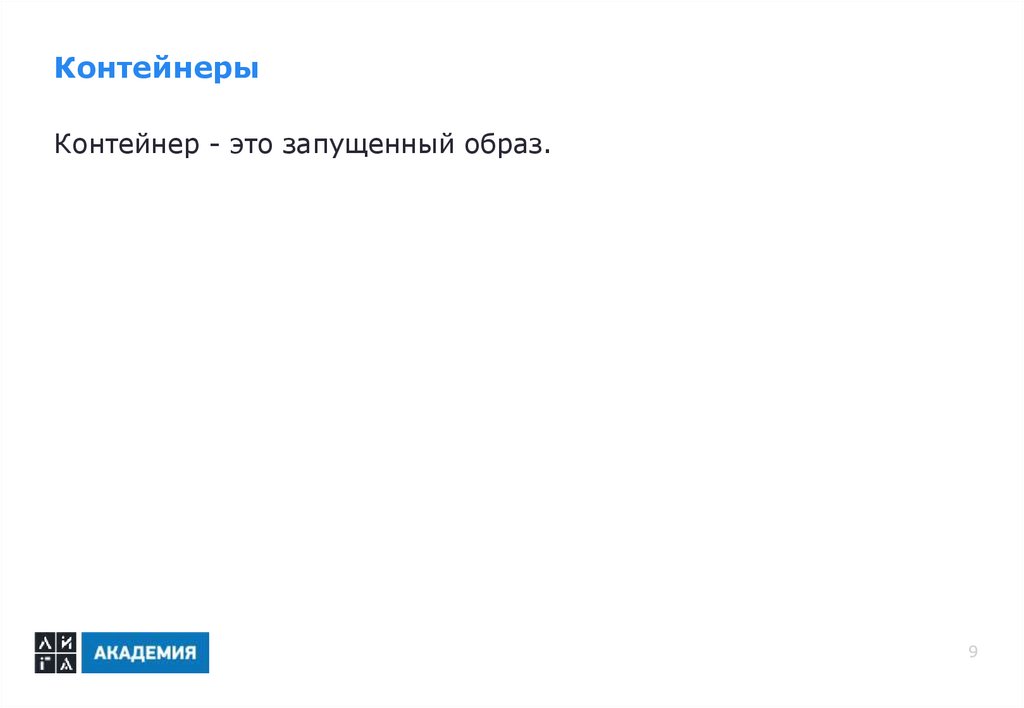




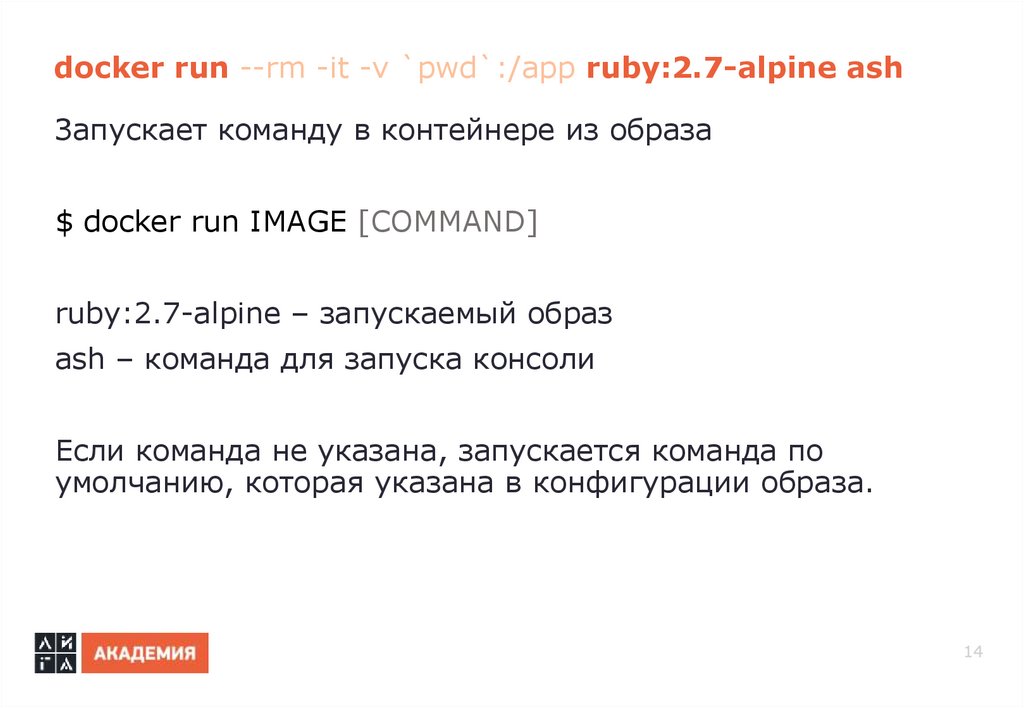

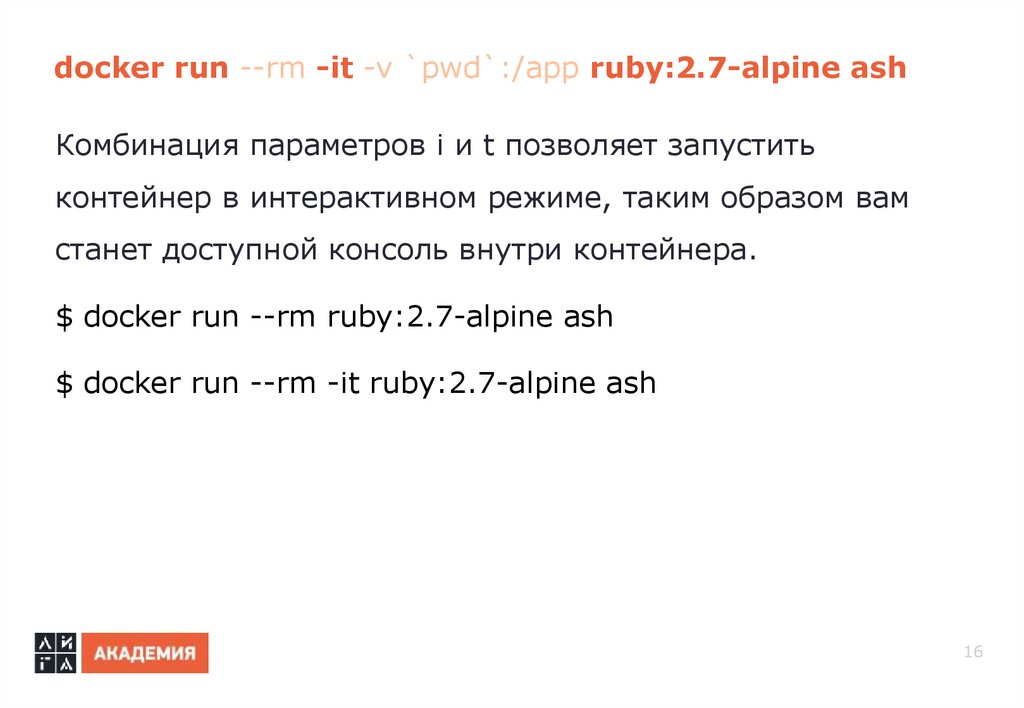
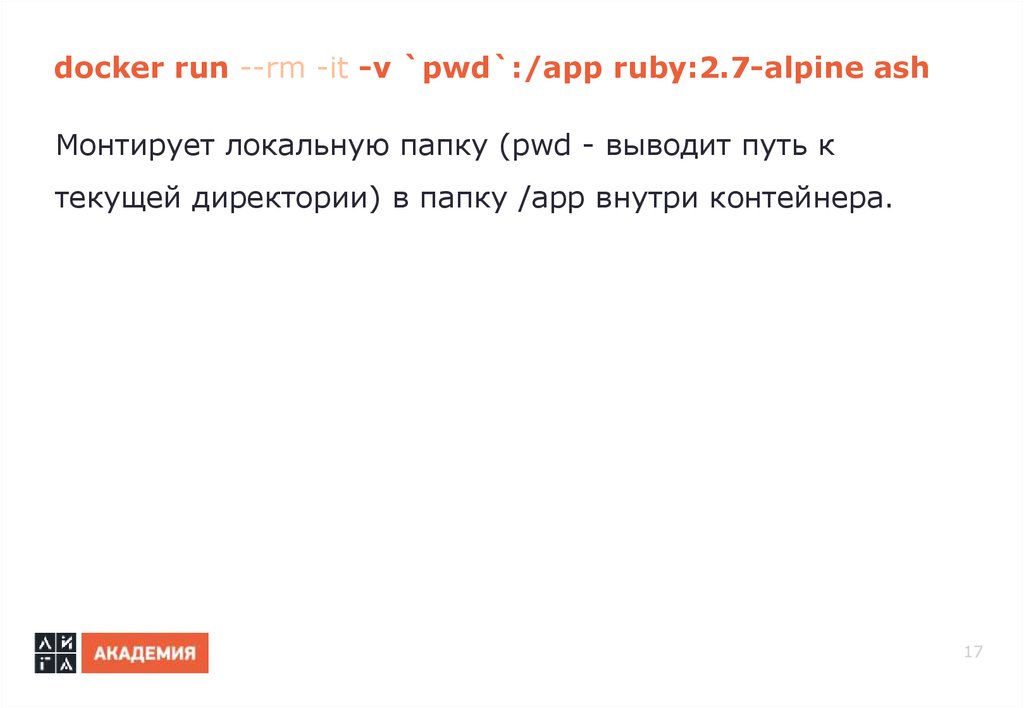
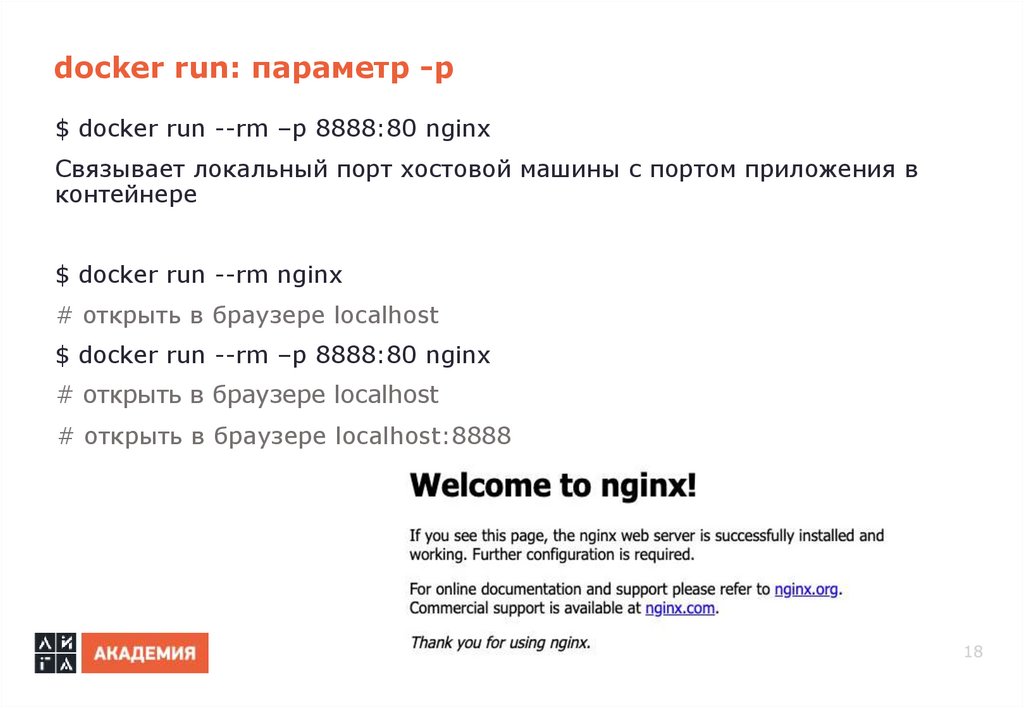
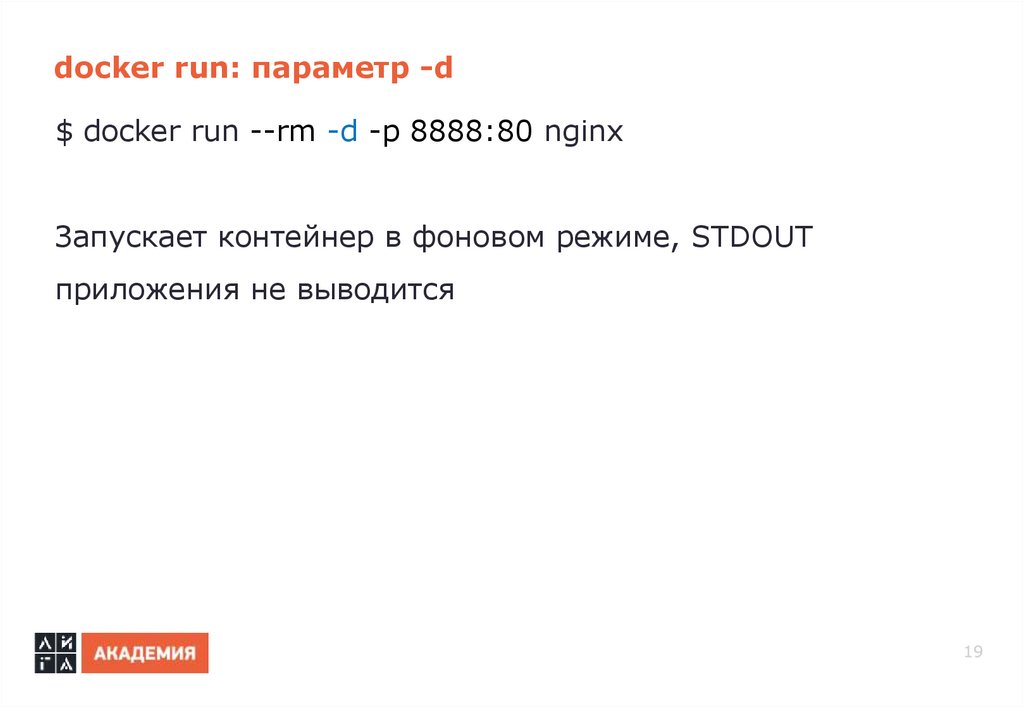






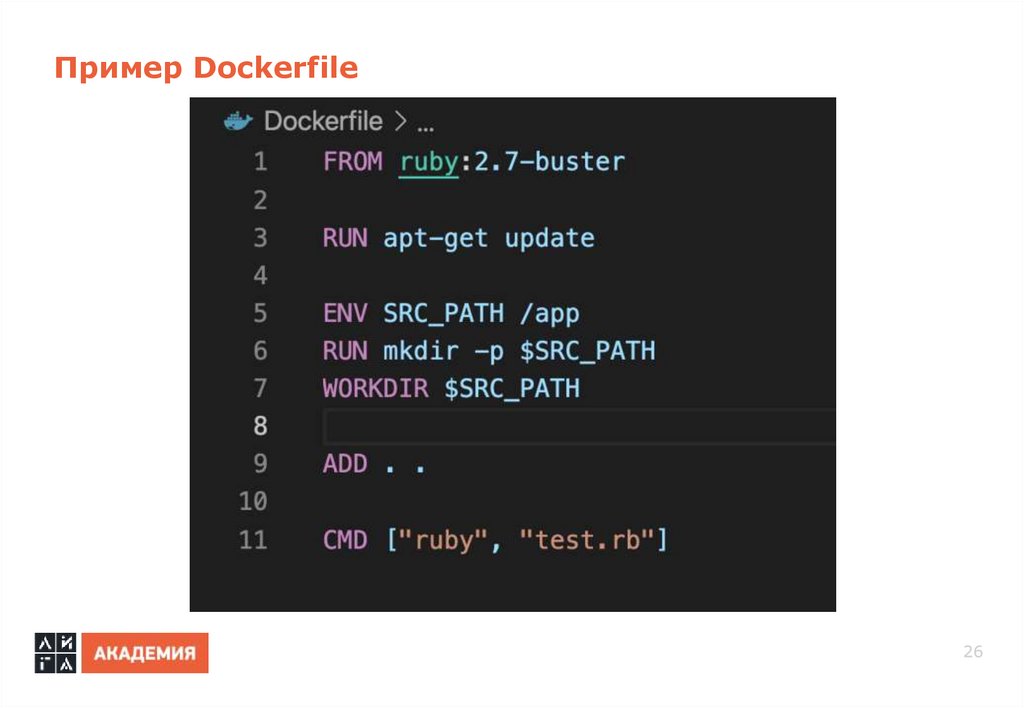


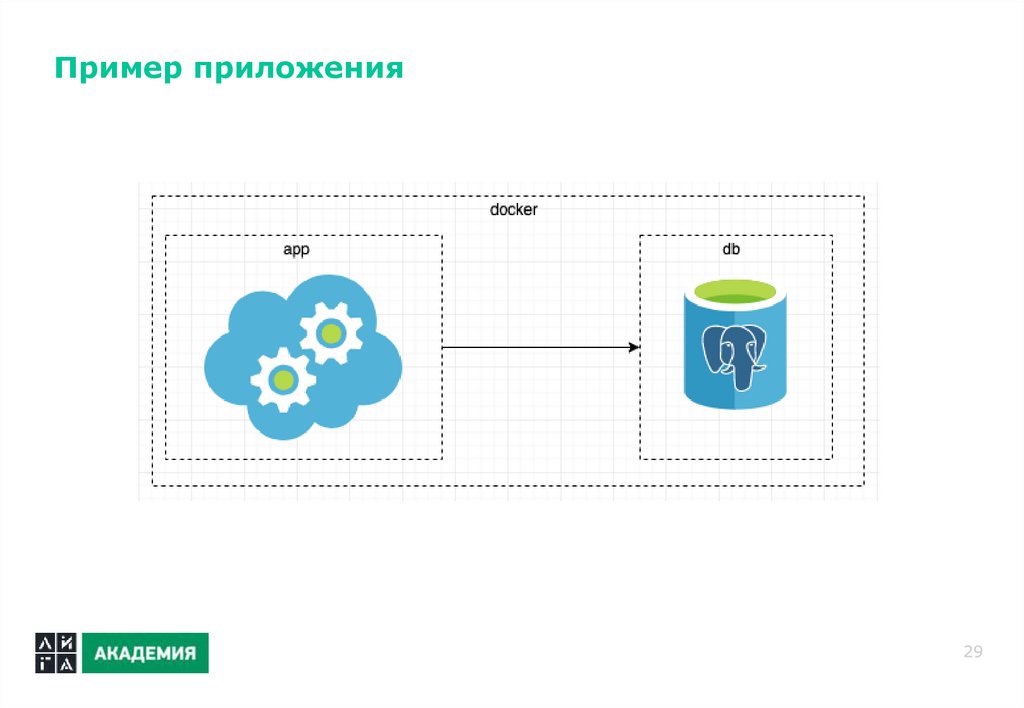
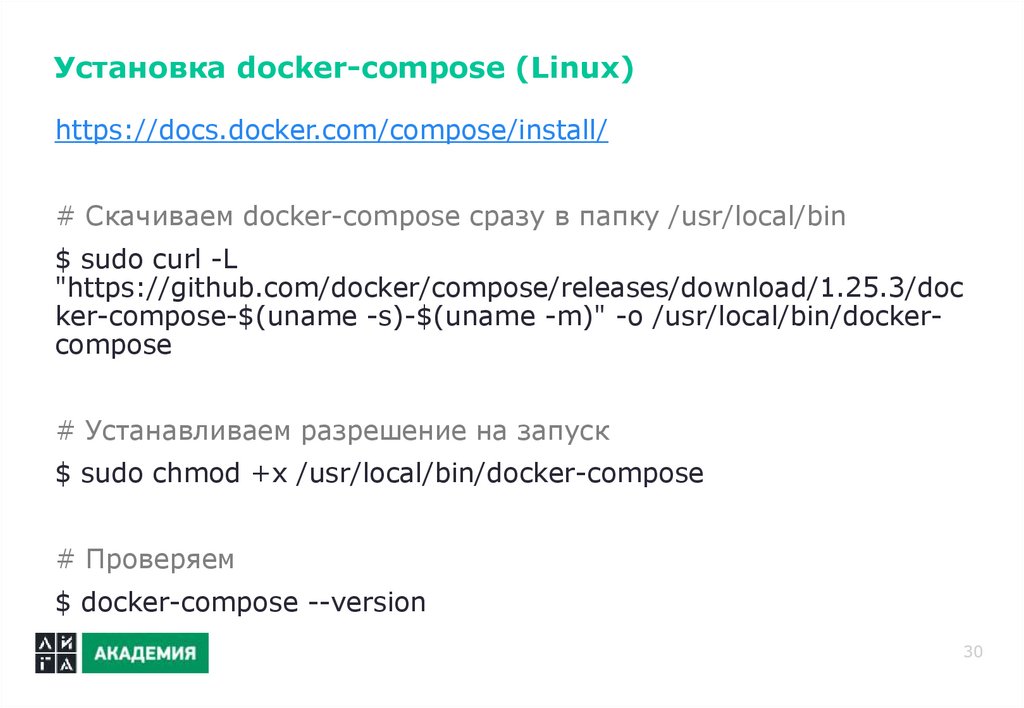

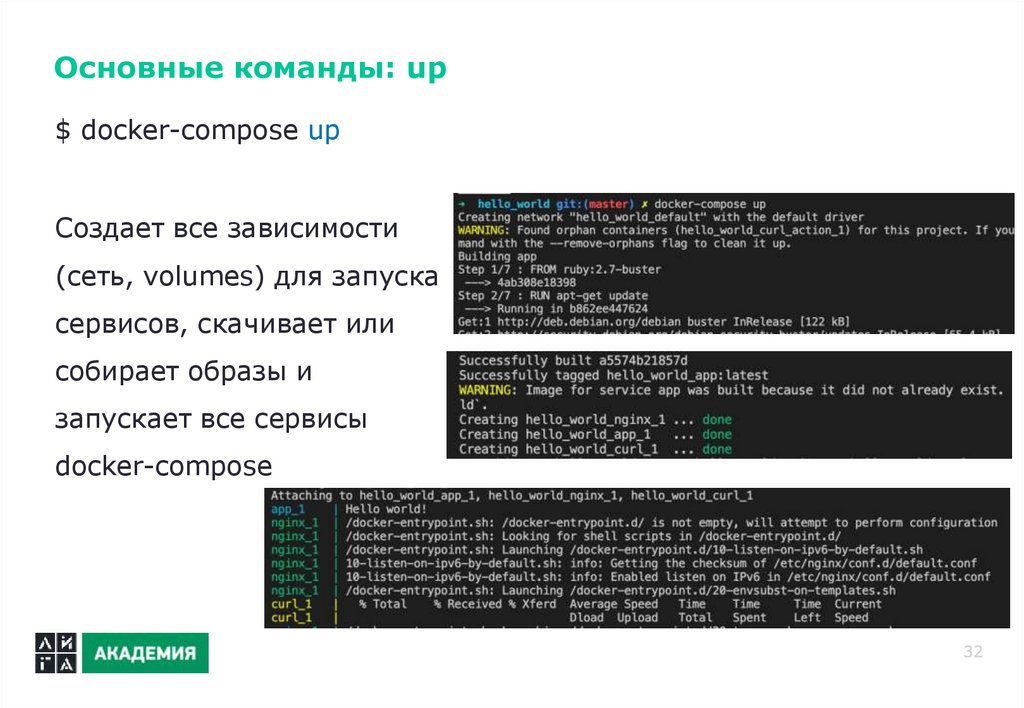


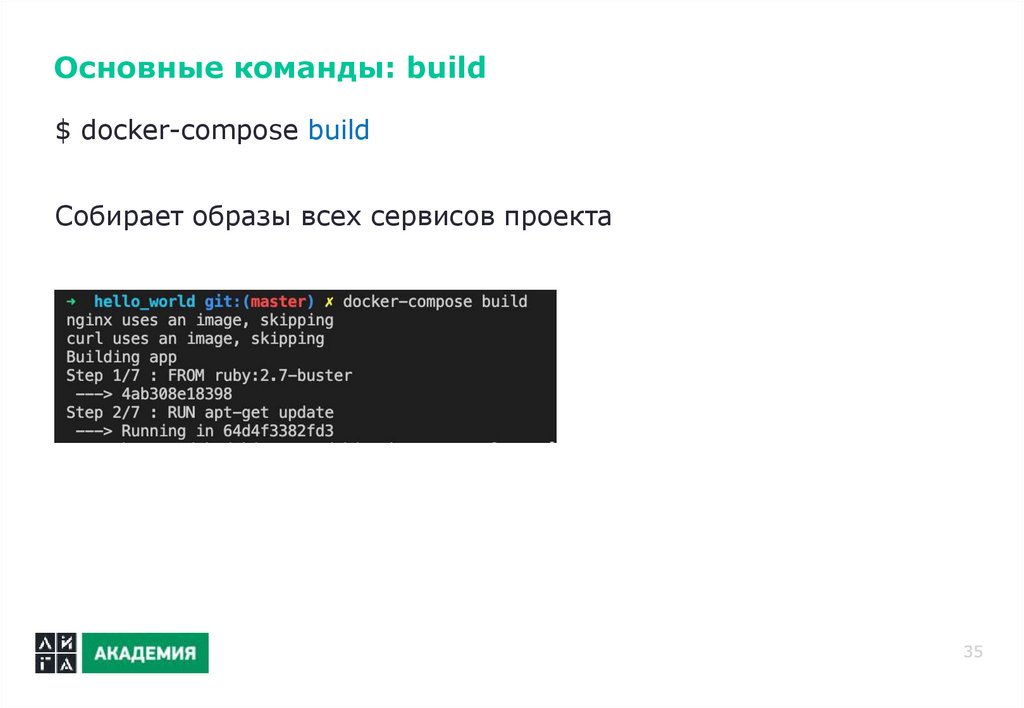
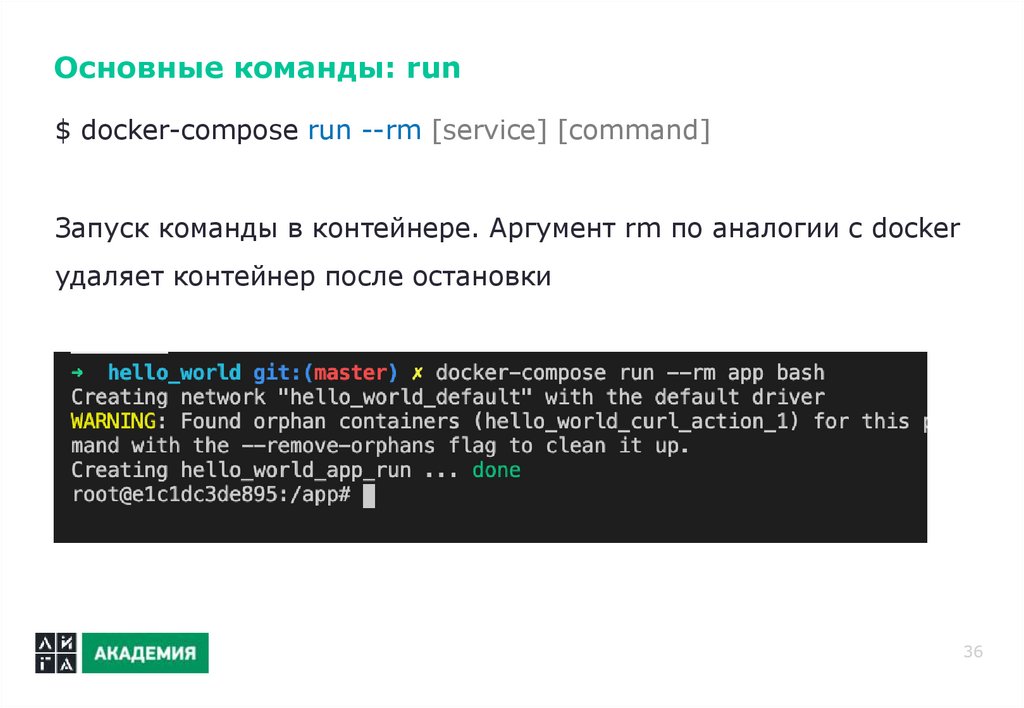


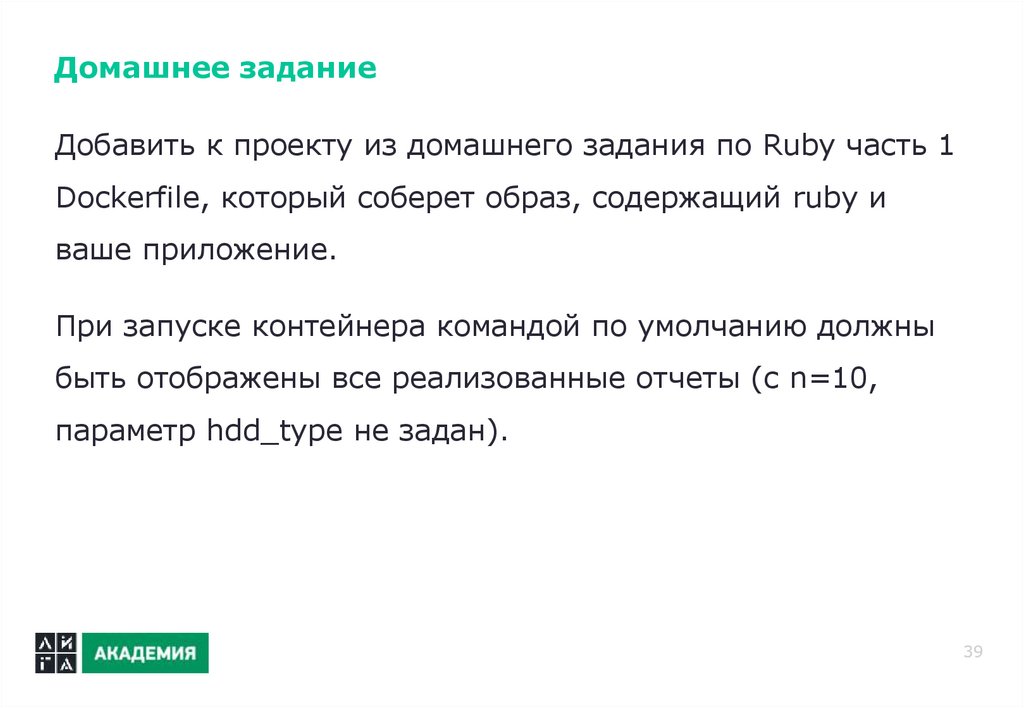


 software
software